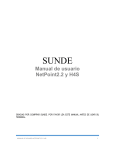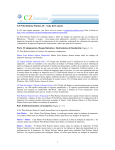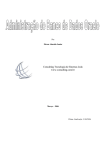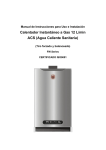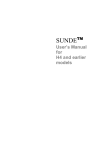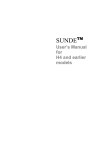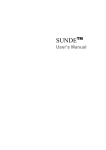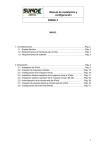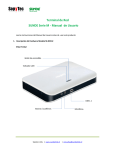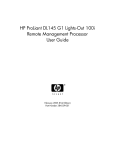Download Manual de instalación y configuración H4s
Transcript
Manual de instalación y configuración H4s ÍNDICE. 1. Definiciones……………………………………………………..……………..….…...Pág.2 2. Consideraciones…………………………………………………………...……...…...Pág.2 3. Descripción ………………………………………………………………………….….Pág.4 3.1 Descripción Física de la Terminal…………………………………………..….Pag.4 3.2 Instalación de NETPOINT……………………………………………….……...Pag.5 3.3 Configuración De Control De Cuentas……………………………………….Pag.12 3.4 Instalación En Sistemas Operativos De 64 Bits………………………….….Pag.15 3.5 Activar El Escritorio Remoto……………………………………………….….Pag.17 3.6 Exclusiones en Firewall y Antivirus……………………………………….….Pag.18 3.7 Creación De Usuarios………………………………………………………….Pag.25 -Active Directory -……………………………………………………………..…....Pag.32 3.8 Administración desde la consola “NetPoint 2.1 Console”………………….Pag. 32 4. Configuración Setup de la Terminal……………………………………………..….Pag. 41 1 Manual de instalación y configuración H4s 1. Definiciones RDP (Protocolo de Escritorio Remoto) protocolo que permite la comunicación en la ejecución de una aplicación entre un terminal y un servidor NetPoint Software de vinculación y administración entre host y terminal H4s Firewall Programa informático que controla el acceso de una computadora a la red y de elementos de la red a la computadora, por motivos de seguridad. SO Sistema Operativo Host (Anfitrión) se refiere a las computadoras conectadas a una red, que proveen y utilizan servicios de ella a otros dispositivos 2. Consideraciones REQUISITOS DE SOFTWARE Y HARDWARE DEL EQUIPO ANFITRIÓN. Software (Sistema Operativo) Microsoft Windows Windows XP SP2, SP3 (32 bits)*. Windows Vista (32\64 bits)*. Windows 7 (32\64 bits)*. Windows 8 (32/64 bits) y 8.1 (64 bits)* Windows 10 (64 Bits) Windows Server 2003 en todas sus versiones a Windows Server 2008 en todas sus versiones Windows Server 2008R2 en todas sus versiones** Windows Server 2012 en todas sus versiones** Windows Multipoint Server 2011** Windows Multipoint Server 2012** 2 Manual de instalación y configuración H4s * Compatible solo con versiones profesionales o superiores. ** Las versiones de Windows Server 2003, 2008 y 2012 requieren el uso de licencias CAL’s Terminal Server (RDS) de forma obligatoria. Hardware (Host o Servidor) Características del Equipo Anfitrión dependiendo la cantidad de usuarios simultáneos El Equipo Anfitrión recomendado debe ser una computadora de escritorio (desktop) o un servidor. Las siguientes tablas muestran los requisitos mínimos con los que deberá contar cada uno. Windows XP, Vista, 7, 8, 8.1 y Linux Número de Usuarios 1-5 6-15 16-20 Procesador Dos núcleos físicos RAM (GB) 4 4 8 HDD (rpm) 7,200 7,200 10,000 Cuatro núcleos Cuatro núcleos físicos físicos Windows Server 2003, Server 2008, Server 2012, Multipoint Server 2011 y 2012 Número de Usuarios 1-5 6-15 16-20 21-30 31-40 Seis núcleos físicos + seis virtuales Procesador Dos núcleos físicos Cuatro núcleos físicos Cuatro núcleos físicos Cuatro núcleos físicos + cuatro virtuales RAM (GB) 4 4 8 8 16 HDD (rpm) 7,200 7,200 10,000 10,000 10,000 *Esta configuración de hardware se recomienda para usuarios que ejecutan aplicaciones de Ofimática y/o aplicaciones ligeras que no demandan demasiados recursos del Host o Servidor 3 Manual de instalación y configuración H4s 3. Descripción. La Terminal SUNDE H4s se conecta al Equipo Anfitrión empleando el protocolo RDP a través de un cableado estructurado UTP Cat 5 ó 6. La red debe estar administrada por un Switchs o Routers (no por Hubs) que trabaja de 100 a 1,000 Mbps. 3.1 DESCRIPCION FISICA DE LA TERMINAL. Frontal 4 Manual de instalación y configuración H4s Trasera 3.2 INSTALACIÓN DE NETPOINT Ingresar como usuario con privilegios de Administrador en el Equipo Host Detener durante la instalación los servicios de antivirus y antispyware como también el Firewall a) Para detener el antivirus checar el manual dependiendo el proveedor y versión que tenga. b) Para desactivar el Firewall ir a Inicio/Panel de Control/Centro de Seguridad y desactivar todos los Firewall existentes Descargar todos los archivos referentes a H4s que se encuentran en www.sundenc.com.mx y descomprimirlos si es necesario. Ejecutar el “NetPoint Installation Package2” dar clic derecho sobre el archivo previamente descargado y dar clic en “Ejecutar como Administrador” 5 Manual de instalación y configuración H4s El sistema mostrará una ventana de control de cuentas de usuario como la siguiente, dar clic en “Si” En la siguiente ventana dar clic en “Next” En la siguiente ventana aceptar los términos del contrato y dar clic en “Next” 6 Manual de instalación y configuración H4s La siguiente ventana permite seleccionar la ruta destino de la instalacion, dar clic “Next” para continuar. La siguiente ventana permite seleccionar el folder de la instalacion, dar clic “Next” para continuar. 7 Manual de instalación y configuración H4s La siguiente ventana mostrará el progreso de la instalación. 8 Manual de instalación y configuración H4s Durante la instalacion se pueden mostrar algunas ventanas como la siguiente, dar clic en “Instalar este software de controlador de todas formas” en todas las ventas iguales que aparezcan durante la instalacion Se mostrara una ventana de “Seguridad de Windows” como la siguiente, seleccionar “Siempre confiar en el software de “HUI YUAN CO., LTD” y dar clic en “Instalar” Al terminar la instalación es necesario un reinicio para aplicar los cambios, el sistema mostrara una venta como la siguiente, seleccionar “Yes, I want to restart my computer now” y dar clic en “Finish” 9 Manual de instalación y configuración H4s Después de instalar NetPoint, podría mostrarse la siguiente ventana en el primer reinicio, esta ventana pide crear usuarios remotos para poder utilizar H4s, dar clic en “No”, para crear los usuarios más adelante Cuando el equipo inicie nuevamente mostrara la siguiente venta, dar clic en “Si” 10 Manual de instalación y configuración H4s El sistema mostrara la siguiente ventana, dar clic en “Si” En la siguiente pantalla dar clic en “Aceptar” El sistema mostrara la siguiente pantalla, en “Esquema” seleccionar “(Ninguno)” y deshabilitar las opciones “Habilitar sombra del puntero” y “Permitir que los temas cambien los punteros del mouse”, como se muestra en la imagen y dar clic en “Aceptar” 11 Manual de instalación y configuración H4s El sistema podría mostrar la siguiente pantalla de Alerta de seguridad de Windows, seleccionar ambas opciones: “Redes privadas, como las domesticas o del trabajo” y “Redes públicas, como las de aeropuertos y cafeterías (no se recomienda porque estas redes públicas suelen tener poca seguridad o carecer de ella”) y dar clic en “Permitir acceso” Lo anterior para hacer la exclusión de este proceso en el firewall de Windows. 12 Manual de instalación y configuración H4s 3.3 Configuración de Control de Cuentas Antes de poder utilizar H4s, se debe cambiar la "Configuración de Control de cuentas de usuario” para NetPoint 2.0 Abrir el “Panel de control” y dar clic en “Sistema y seguridad” En la siguiente ventana dar clic en “Cambiar configuración de Control de cuentas de usuario” 13 Manual de instalación y configuración H4s Cambiar la configuración de notificaciones de “Predeterminado: notificarme sólo cuando un programa intente realizar cambios en el equipo” Seleccionar “Notificarme sólo cuando un programa intente realizar cambios en el equipo (no atenuar escritorio) y dar clic en “Aceptar” 14 Manual de instalación y configuración H4s En la siguiente ventana dar clic en “Si” 15 Manual de instalación y configuración H4s 3.4 Instalacion En Sistemas Operativos De 64 Bits Instalación del software Multi Usuarios. Ubicar el Archivo 7x64.exe previamente descargado. Dar clic derecho sobre el 7x64.exe y dar clic en “Ejecutar como administrador” El sistema mostrará una ventana de control de cuentas de usuario como la siguiente, dar clic en “Si” 16 Manual de instalación y configuración H4s En la siguiente pantalla dar clic en “Patch” En la siguiente venta dar clic en “Aceptar” En la siguiente venta dar clic en “Si”. El sistema se reiniciará 17 Manual de instalación y configuración H4s 3.5 Activar el Escritorio Remoto Dar clic en el botón “Inicio” después clic derecho en “Equipo”, en el menú que se despliega dar clic en “Propiedades” Se mostrara la siguiente ventana, dar clic en “Configuración de Acceso remoto” 18 Manual de instalación y configuración H4s En la siguiente venta selecciona la opción “Permitir las conexiones desde equipos que ejecuten cualquier versión de Escritorio remoto (menos seguro) y dar clic en “Aceptar” 3.6 Exclusiones en Firewall y Antivirus Para hacer exclusiones en el Firewall de Windows abrir el “Panel de control” y dar clic en “Sistema y seguridad” 19 Manual de instalación y configuración H4s En la siguiente ventana dar clic en “Firewall de Windows” En la siguiente ventana dar clic en “Permitir un programa o una característica a través de Firewall de Windows” 20 Manual de instalación y configuración H4s En la siguiente pantalla dar clic en “Cambiar la configuración” Ubicar la opcion de “Escritorio remoto”, excluirla en todas las redes existentes y dar clic en “Aceptar” 21 Manual de instalación y configuración H4s a) Una vez excluido el “Escritorio remoto” en todas la redes existentes dar clic en “Permiti otro programa” b) En la siguiente pantalla dar clic en “Examinar” 22 Manual de instalación y configuración H4s c) En la siguiente pantalla ubicar la carpeta NetPoint (C:\Program Files (x86)\NetPoint) d) En la siguiente ventana seleccionar el “Killnp” y dar clic en “Aceptar” 23 Manual de instalación y configuración H4s e) En la siguiente ventana dar clic en “Agregar” f) Excluir el proceso en todas las redes exsitentes y dar clic en “Aceptar” 24 Manual de instalación y configuración H4s Repetir del paso “a” al “f” para excluir los siguientes procesos: C:\Program Files (x86)\NetPoint\SetFireWall C:\Program Files (x86)\NetPoint\killnp C:\Program Files (x86)\NetPoint\USB Printer\usbip C:\Program Files (x86)\NetPoint\Netpoint Speedup\RdpEng *NOTA: es importante que el firewall esten excluidos los procesos: “Escritorio remoto” y “Escritorio remoto: Remote FX” en todas las redes existentes. Excluir toda la carpeta de NetPoint en el antivirus(C:\Program Files (x86)\NetPoint ), para mayor informacion referente a la configuracion de Ativirus/Antispyware o firewall, consultar el manual del producto o ponerse en contacto con el respectivo proveedor -3.7 Creación De Usuarios El siguiente paso es definir los usuarios que se firmarán desde las terminales, es decir, en las sesiones remotas. Dar clic en el botón “Inicio”, clic derecho en “Equipo”, desplegara un submenú dar clic en “Administrar” 25 Manual de instalación y configuración H4s g) En la siguiente ventana dar clic en “Usuarios y grupos locales” h) En la siguiente ventana dar doble clic en “Usuarios” 26 Manual de instalación y configuración H4s i) Dar clic derecho sobre un espacio en blanco y en el submenu que se despliega dar clic en “Usuario nuevo” como se muestran en la siguiente imagen j) En la siguiente ventana llenar todos los campos y dar clic en “Crear” Nombre de usuario: nombre con el que se identificara al usuario Nombre completo: nombre completo del usuario (opcional) Descripcion: descripcion para identificar al usuario (opcional) Contraseña: contraseña asignada al usuario Confirmar contraseña: repetir la contraseña asignada al usuario Se recomienda seleccionar las opciones “El usuario no puede cambiar la contraseña” y “La contraseña nunca expira” 27 Manual de instalación y configuración H4s k) En la siguiente ventana dar clic derecho sobre el usuario creado y dar clic en “Propiedades” l) En la siguiente venta ir a la pestaña “Miembro de” y dar clic en “Agregar” 28 Manual de instalación y configuración H4s m) En la siguiente ventana dar clic en “Opciones Avanzadas” n) En la siguiente ventana dar clic en “Buscar ahora” 29 Manual de instalación y configuración H4s o) En la siguiente ventana seleccionar “Usuarios de escritortio remoto” y dar clic en “Aceptar” 30 Manual de instalación y configuración H4s p) En la siguiente ventana dar clic en “Aceptar” q) En la siguiente ventana dar clic en “Aceptar” 31 Manual de instalación y configuración H4s Repetir del paso “g” al “q” para agregar todos los usuarios necesarios, se debe crear un usuario por cada terminal H4s que que se vallá a utilizar. -Active Directory - Si el equipo Anfitrión pertenece a un Dominio controlado por un servidor Active Directory, se deberán tomar en cuenta las siguientes consideraciones: - Los usuarios deberán pertenecer al grupo Usuarios de Escritorio Remoto (Remote Desktop Users), Esto para aquellos usuarios que no sean administradores. - Una vez agregados los usuarios al grupo Usuarios de Escritorio Remoto en el servidor AD. También deberemos agregarlos en el grupo LOCAL de Usuarios de Escritorio Remoto en el equipo anfitrión perteneciente al dominio. Esto nos ayudará también a controlar con precisión que usuarios pueden ingresar a un determinado equipo Anfitrión, muy útil en ambientes que disponen de más de un equipo anfitrión en la misma red. - Para evitar algún conflicto con los privilegios y restricciones de los usuarios, es necesario tomar en cuenta que la opción de conectarse o usar el Escritorio Remoto no debe estar negada para los usuarios que utilizarán la terminal. Nota: Para mayores detalles respecto a la configuración del Active Directory consulte el manual del Servidor o póngase en contacto 3.8 Administración desde la consola “NetPoint 2.1 Console” Para abrir la consola dar doble clic sobre el icono “NetPoint Universal Console (2.2.0) 32 Manual de instalación y configuración H4s En la siguiente pantalla de “Control de cuentas de usuario” dar clic en “Si” Se podria mostrar una ventana como la siguiente: Seleccionar “redes privadas, como las domesticas o del trabajo” y “Redes publicas, como las de aeropuertos y cafeterias…” y dar clic en “Permitir Acceso” 33 Manual de instalación y configuración H4s Consola de adimnistracion NetPoint 2.1: TERMINAL: En el apartado Terminal se pueden ver las terminales que tienen una sesion activa, esta herramienta permite monitorear en tiempo real y tomar el control de esa sesion. Para monitoreo dar clic sobre el escritorio deseado. Para tomar el control de la sesion remota, dar doble clic sobre el escritorio deseado. Se abrira el escrirtorio en pantalla completa y se podra manipular. 34 Manual de instalación y configuración H4s Para salir de la pantalla completa dar clic en el boton “X” FUNCIONALIDAD DE LOS BOTONES: Information: muestra la informacion de la terminal (escritorio) seleccoinado. Dialog: permite enviar y recibir mensajes entre el usuario (terminal) y el administrador. 35 Manual de instalación y configuración H4s Monitor: abrir el monitoreo en pantalla completa y/o permite tomar el control de la sesion. Message: permite enviar y recibir mensajes entre el usuario (terminal) y el administrador. Logout: cierra la sesion seleccionada. ACCOUNT: Accounts: Muestra todos los perfiles de usuarios creados en el equipo Host/Servidor. 36 Manual de instalación y configuración H4s Al seleccionar alguno de los usuarios se pueden modificar los siguientes parametros: Create Accounts: Para crear usuarios desde la consola de NetPoint 2.1 ir a la seccion “Create Accounts”. 37 Manual de instalación y configuración H4s Se puede crear un usuario a la vez o por grupos de varios usuarios, se debe habilitar la opcion “Batch” para la creacion de multiples usuarios. Escribir un nombre de prefijo “(Prefix) Name” con el cual comenzara el nombre de cada uno de los usuarios y escribir un intervalo entre los usuarios a crear –Start No: Amount:- por ejemplo: o o Se crearan 15 usuarios, User_1 al User_15 En el caso de la creacion multiusuario se debe escribir una contraseña unica para todos los usuarios. Si se crea un usuario a la vez las contraseñas pueden variar. Por ultimo se debe seleccionar el tipo de cuenta y dar clic en el boton “Create” 38 Manual de instalación y configuración H4s Multicast: La opcion Multicast permite mostrar el escritorio del Administrador a todos los usuarios, esta opcion tambien transmite el mismo audio del usuario Administrador cuando se activa la opcion “Desktop Multicast”. Tambien permite enviar mensajes multiples a todos los usuarios conectados al Host/Servidor. Para habilitar la opcion Multicast es necesario que el usuario Administrador se loguee desde una terminal Sunde H4S, ejecutar la consola y presionar las teclas Ctrl+Alt+F10 al mismo tiempo. (esta misma combinacion de teclas se ocupa para desactivar el “Desktop Multicast”. El usuario Administrador podra compartir en tiempo real su escritorio con cada de uno de los usuarios conectados al Host/Servidor. Para un buen desempeño es importante que la resolucion de los usuarios (terminales) sea la misma que la del usuario Administrador. 39 Manual de instalación y configuración H4s Para enviar un mensaje multiple a todos los usuarios dar clic en la opcion “Message Multicast” Escribir el mensaje en el espacio en blanco y dar clic en “Send Message” 40 Manual de instalación y configuración H4s 4. Configuración Setup de la terminal Al encender la terminal se mostrara una pnatalla como la siguiente, en donde podemos ver el “status”, la “direccion IP” y el “numero de serie (S/N)” de la terminal. En el apartado de “Host List” se muestran todos los Host previamente configurados con NetPoint que estan dentro de la misma red y se pueden identificar por direccion IP y/o Nombre del Host Para acceder al setup y modificar ciertos parametrso de la terminal dar clic en “Setup” Se mostraran la siguiente pantallas: Local: en este apartado se asigna la dirección IP de la terminal, puede asignarse por DHCP (Usde Dynamic IP Addess) o IP estática (Use Static IP Addess), llenar los parámetros según corresponda 41 Manual de instalación y configuración H4s Server: En este apartado se puede indicar que la terminal busque todos los host disponibles en la red (Search Servers in Lan) O se puede direccionar la terminal hacia un host específico por medio de la IP o nombre del host (Server IP / Name) 42 Manual de instalación y configuración H4s Log On: En este apartado se pueden asignar las credenciales con las que esta terminal se conectara (Log On) Monitor: En esta apartado se puede seleccionar la resolución de pantalla, la profundidad de color y la orientación de pantalla dependiendo del monitor al cual se conecte la terminal (Monitor Settings) 43 Manual de instalación y configuración H4s Advanced: En este apartado se puede asignar una contraseña para restringir el acceso a este setup de configuración (Local Terminal Setup Protection) Se pueden bloquear los puertos USB y Audio de la terminal (Advanced) Se puede revisar y actualizar la version de firmware y kernel de la terminal (Information) 44